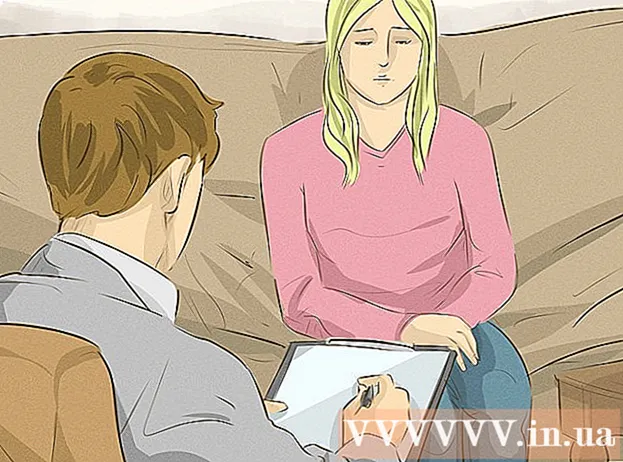مؤلف:
Laura McKinney
تاريخ الخلق:
5 أبريل 2021
تاريخ التحديث:
1 تموز 2024

المحتوى
السيول (بعبارات بسيطة) هي ملفات مشتركة بين الأقران ، وليس بما في ذلك الخادم. يتم تمرير الملفات من البذر إلى العميل الطالب (حصد أو نظير). يمكنك تنزيل برنامج µtorrent واستخدامه لتنزيل الأفلام أو الموسيقى أو الألعاب التي تريدها. ملاحظة: يعد تحميل (أو نشر) المواد المحمية بحقوق الطبع والنشر غير قانوني في العديد من البلدان.
خطوات
قم بتنزيل µTorrent الآن www.utorrent.com. تتوفر إصدارات من µTorrent لأنظمة أساسية مختلفة ، لذا تأكد من تنزيل إصدار Mac الصحيح. بعد ذلك ، حدد مكان حفظ الملف الذي تم تنزيله (مثل سطح المكتب أو مجلد التنزيلات).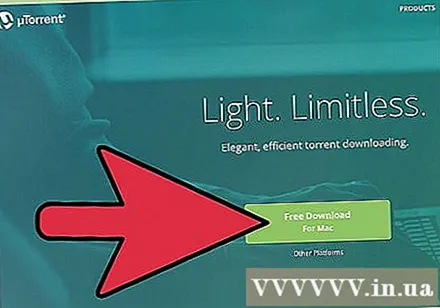
- بمجرد اكتمال التنزيل ، انقر نقرًا مزدوجًا فوق ملف uTorrent.dmg لفك ضغط البرنامج.
- اسحب µTorrent وأفلته في مجلد "التطبيقات".
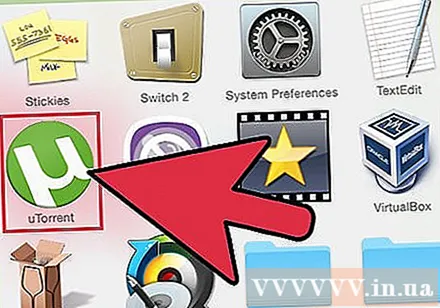
افتح µTorrent بالنقر المزدوج على أيقونة البرنامج. سيبدأ البرنامج ، ولكن سيتعين عليك العثور على سيل من البيانات لتنزيلها عبر الإنترنت.- أثناء التثبيت ، سيحاول µTorrent تثبيت العديد من البرامج الأخرى غير الضرورية ، بما في ذلك شريط الأدوات. إذا شعرت أنه غير ضروري ، فاقرأ النص الصغير للعملية وحدد فقط المربعات التي تريدها.
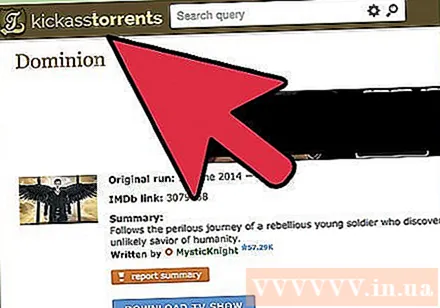
قم بزيارة موقع تورنت موثوق به وقابل للبحث. أدخل اسم البيانات التي تريد تحميلها في شريط البحث. تحتاج إلى البحث على وجه التحديد ، وإلا ستحصل على نتائج عشوائية.- على سبيل المثال ، إذا كنت تبحث فقط عن "WWE" ، فستحصل على الكثير من النتائج وقد لا تكون ذات صلة ، لذا استخدم كلمات رئيسية أكثر تحديدًا ، مثل "WWE Wrestlemania 29 New York /. New Jersey Full Event "، ستجد التورنت الذي تحتاجه.
- إذا كنت لا تعرف موقع التورنت الذي تستخدمه ، فاستخدم محرك البحث الخاص بك للعثور على الفيلم / اللعبة / الموسيقى / الكتاب الذي تريد تنزيله وإضافة الكلمة الرئيسية "torrent". يمكنك أيضًا إضافة الكلمة الرئيسية "mac" لتضييق نطاق البحث.

انظر قائمة السيول المتاحة. ألقِ نظرة على العناصر القليلة الأولى في القائمة واختر ملف تورنت بناءً على الحجم (الحجم الكبير سيكون ذا جودة عالية ، لكن سيتم تنزيله لفترة أطول) ونوع الملف الذي تحتاجه (avi ، mkv ، mp4 ، إلخ).- إذا كنت تتساءل ، فاختر التورنت الذي يحتوي على أعلى معدل للبذور.
- اضغط على الملف واعرض قسم التعليقات. تحتاج إلى التحقق مما إذا كان الأشخاص يقولون إن التورنت يعمل ، بالملفات الصحيحة ، والجودة الجيدة ، وما إلى ذلك. إذا لم يكن لديك تعليقات قليلة جدًا ، فلا تخاطر بالتنزيل.
تنزيل ملفات التورنت. انقر فوق رمز المغناطيس الصغير أو رابط "احصل على هذا التورنت". تأكد من عدم النقر فوق "تنزيل مباشر" أو "تنزيل" أو "تنزيل مغناطيسي" ، وإلا فسوف تتعرض للهجوم من خلال النوافذ المنبثقة وعمليات إعادة التوجيه.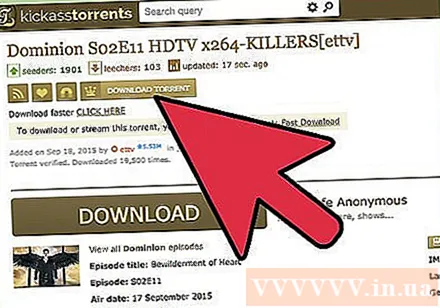
- أثناء قيامك بالتورنت ، ستبدأ في نشر أجزاء من الملف الذي قمت بتنزيله.
- حتى إذا اكتمل التنزيل ، سيستمر µTorrent في تحميل الملفات إلى مستخدمين آخرين في شبكة BitTorrent. فقط عند حذف الملف من التورنت أو الخروج من التورنت سيتوقف الرفع.
انتظر لحين انتهاء تنزيل التورنت. µ سيفتح Torent الملف / الرابط تلقائيًا ، أو سيُطلب منك فتحه في البرنامج وتعيين orrTorrent كإعداد افتراضي. µ سيفتح تورنت أيضًا نافذة ثانية للنقر فوق الزر "موافق" في الزاوية اليمنى السفلية.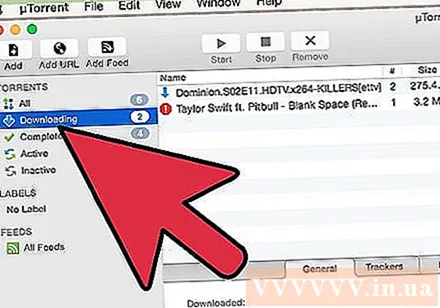
- سيعتمد وقت التنزيل على حجم الملف وعدد "المصادر" (الذين يشاركون الملف).
- كلما زاد عدد المصادر التي يتم تنزيل الملف بها بسرعة حيث يمكن أن يحصل التورنت على أجزاء من الملف.
انقر فوق علامة التبويب "مكتمل" للعثور على الملف بمجرد تنزيله. يمكنك فتح الملف عن طريق النقر بزر الماوس الأيمن واختيار إظهار في Finder ، أو بالنقر فوق صورة العدسة المكبرة.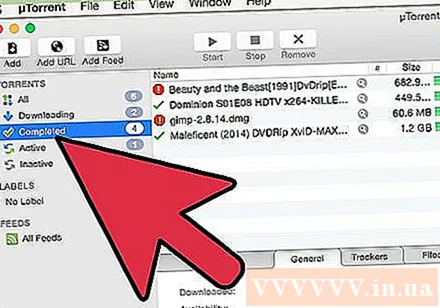
- إذا كنت تقوم بتنزيل فيلم ، فانقر بزر الماوس الأيمن فوق الملف ، وانقر فوق "فتح باستخدام" ، وحدد مشغل الوسائط المفضل لديك.
النصيحة
- تحتاج إلى التحقق مما إذا كان قد تم تحميل التورنت بواسطة مزود موثوق. بجانب اسم المستخدم الموثوق به عادة ما تكون جمجمة أرجوانية أو خضراء.
- تحقق دائمًا من حساب البذر والحصاد على التورنت. كلما زاد عدد المصادر ، زادت سرعة التنزيل. على العكس من ذلك ، كلما زاد عدد مرات التحميل ، كان التنزيل أبطأ.
تحذير
- يعد تحميل (أو نشر) المواد المحمية بحقوق الطبع والنشر غير قانوني في العديد من البلدان.